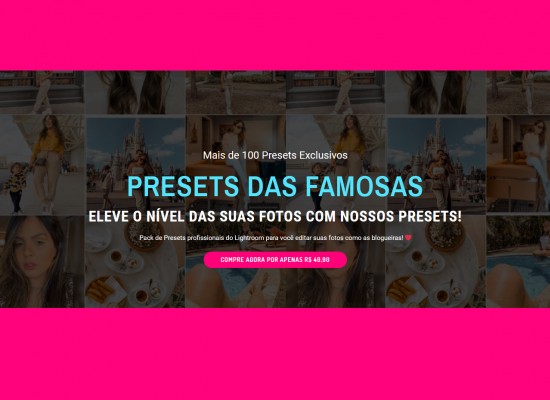Como criar preset pelo lightroom no celular passo a passo
Automatizar suas edições de forma simples e rápida no seu celular
O processo de edição pode ser considerado por alguns, o processo mais interessante e satisfatório da fotografia, mas em determinadas situações onde começa a se repetir isso acaba sendo um problema e ficando bem cansativo, e justamente por conta disso que existem os presets no Lightroom.
O que é um preset?
De forma simplificada um preset são conjuntos de predefinições, ou seja, são configurações de edição determinados e salvos para poder ser reutilizado em outras imagens e dessa forma mantendo o padrão de edição feita em segundos com poucos cliques. Você pode saber mais sobre o que são presets clicando aqui!
Identidade visual e facilidade
A identidade visual faz total diferença no Instagram e em outras redes social quando deseja engajamento, geralmente seguindo uma paleta de cores e utilizando sempre a mesma edição nas imagens para manter um padrão.
Quando se trata de redes sociais e facilidade o Lightroom do celular é sem dúvidas o mais usado, visto que você pode baixar gratuitamente na Play Store no Android ou pela App Store no IOS(iPhone), ele permite uma edição rápida e facilitada em suas fotos, e o melhor de tudo você pode criar presets no Ligthroom do seu celular.
Passo a passo de como criar um preset no Lightroom do seu celular
1- O primeiro passo sem dúvidas é abrir o Lightroom e selecionar a imagem para qual vai usar para gerar o preset, lembrando que você pode criar mais de um preset conforme o estilo de fotografia que pretende aplicar.
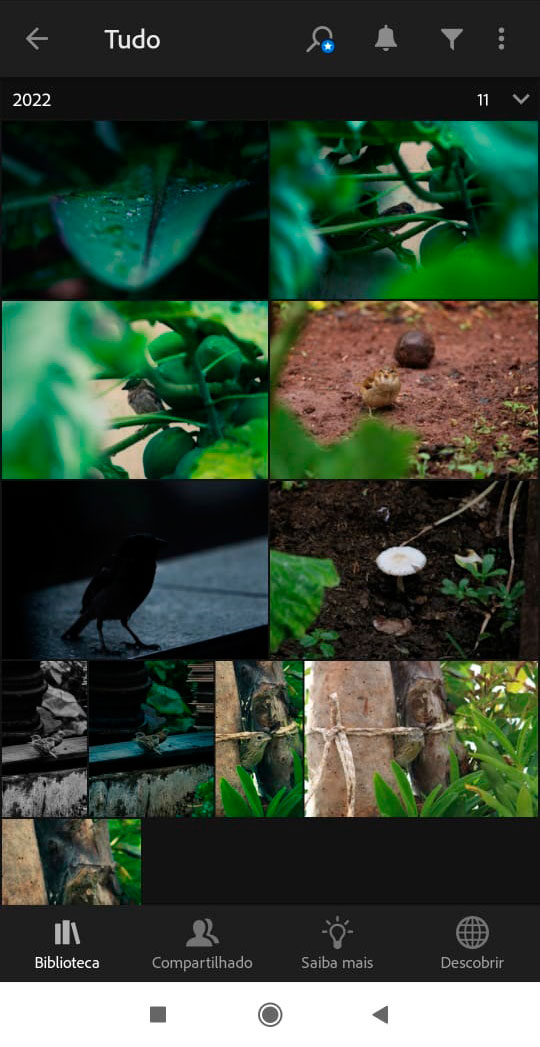
2- Após selecionar a imagem, aplique as edições do Lightroom na imagem conforme o desejado, e em seguida clique nos três pontos no canto superior à direita da tela.
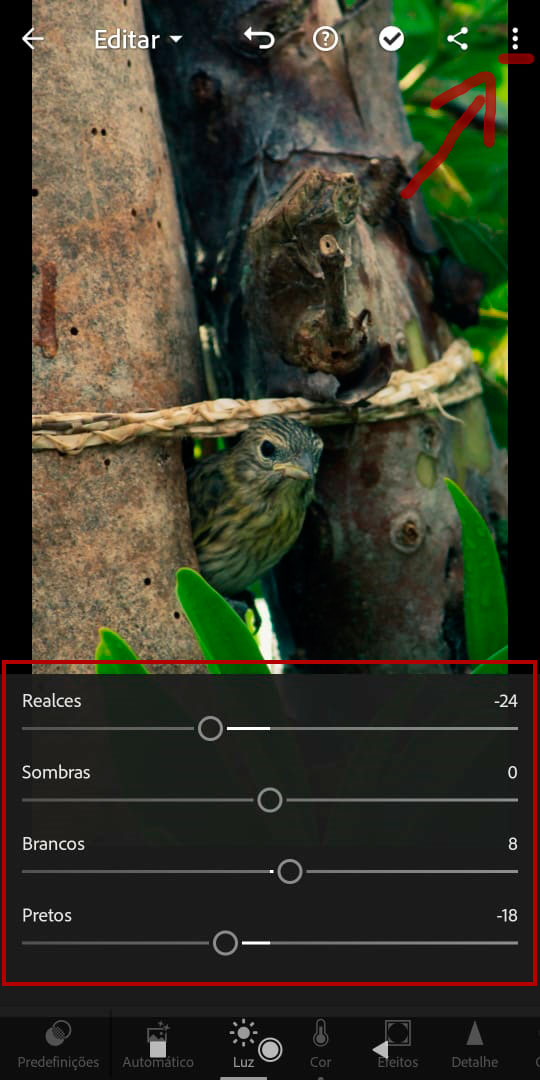
3- Clique em criar predefinição.
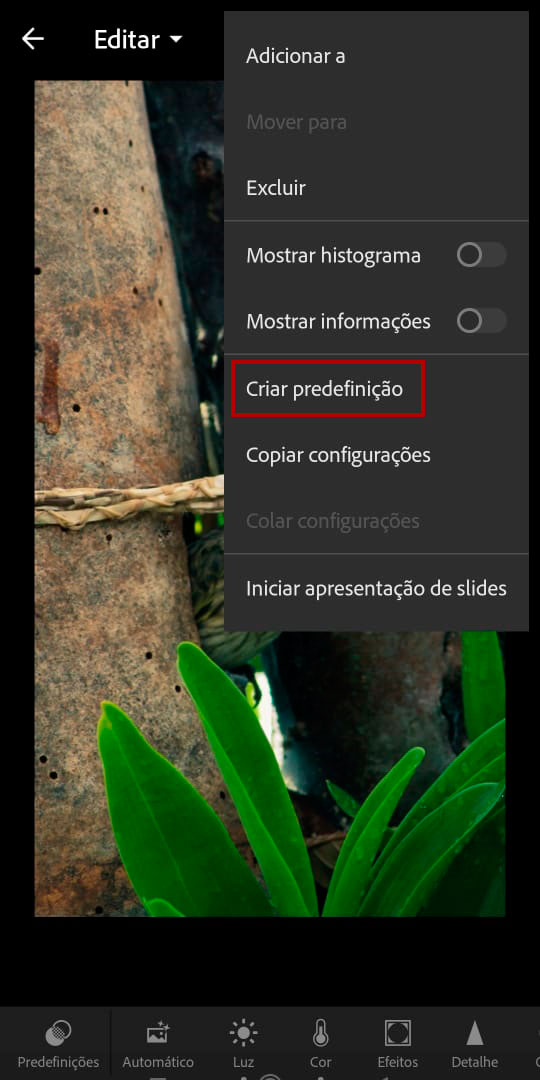
4- Preencha o nome da predefinição, ou seja, o nome do preset e em seguida clique no “Visto” na parte superior para salvar.
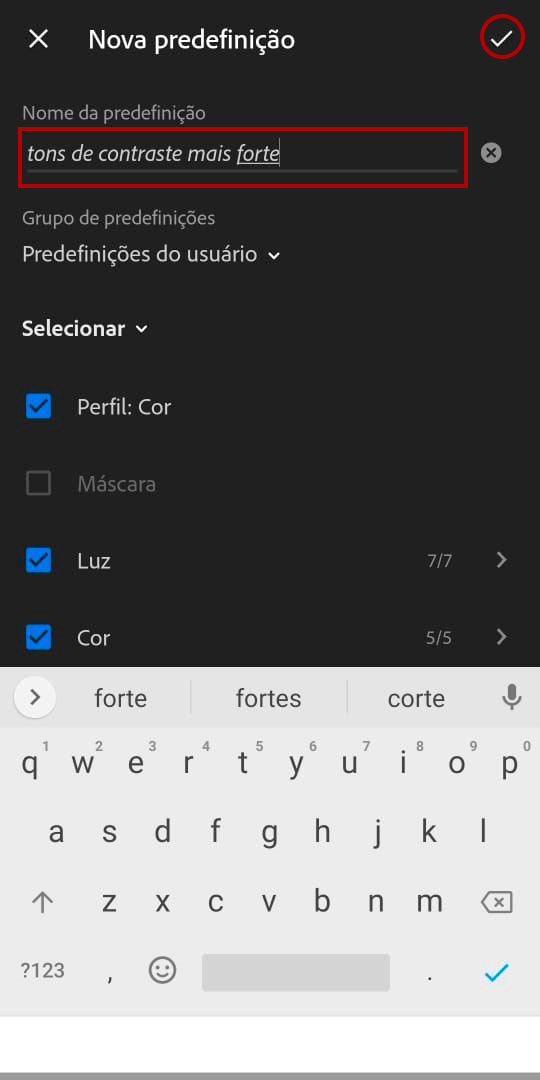
5- Após salvar, você encontra o seu preset em Predefinições.

6- O Lightroom vai exibir as predefinições padrão e as predefinições do usuário, clique na predefinição de usuários.
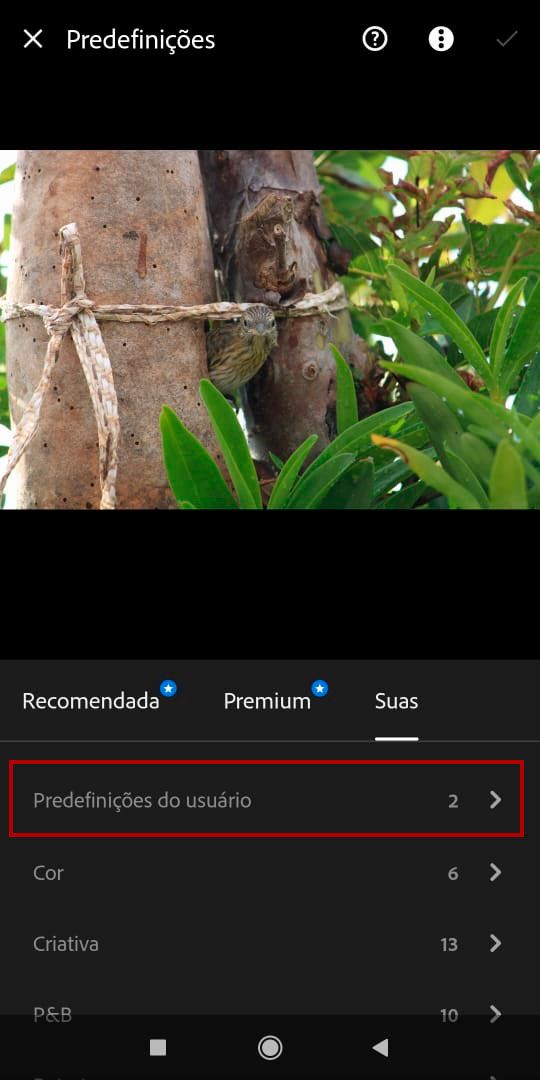
7- Em seguida basta clicar no seu preset e as edições serão aplicadas na imagem selecionada.
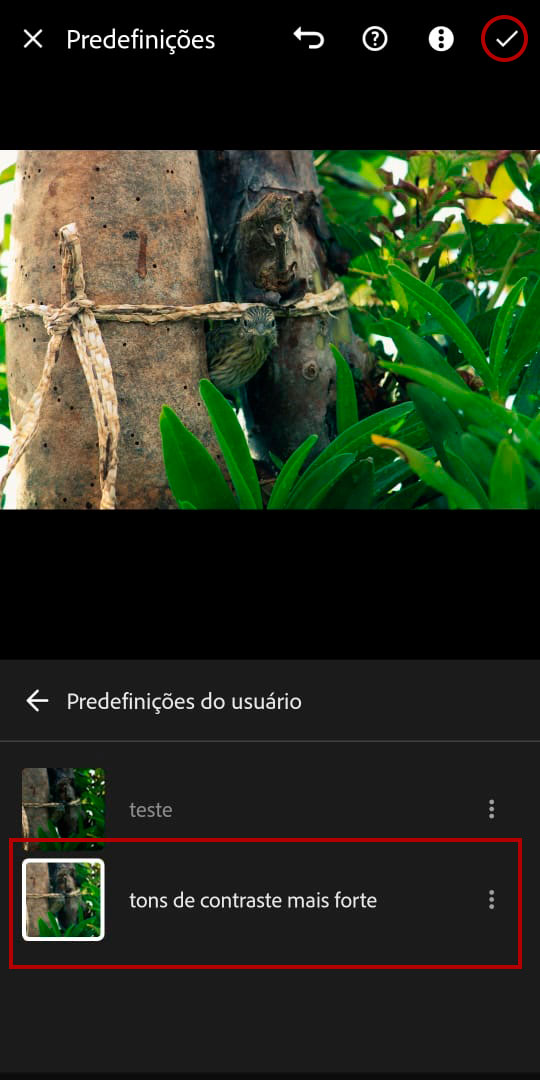
Observações
- Cortes realizados na imagem também são salvos nos presets, dessa forma fique atendo por que o preset vai utilizar o padrão de corte da primeira imagem em todas que aplicar o preset.
- O processo de criação de preset é o mesmo tanto para usuários de Android quanto para usuários de IOS.